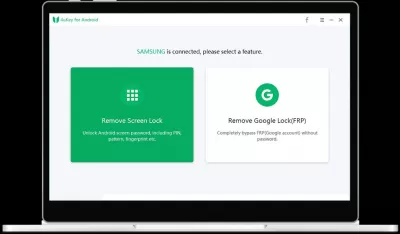Android-scherm ontgrendelen software
- Wat is een programma om het schermvergrendeling op Android te verwijderen?
- Waarom heb ik een programma nodig om het schermvergrendeling te verwijderen?
- Andere manieren om het schermvergrendeling op Android te verwijderen
- 1. Find Device.
- 2. Een wachtwoord krijgen via Google.
- 3. SmartLock.
- Veelgestelde Vragen
Onlangs worden steeds vaker gebruikers geconfronteerd met een dergelijk probleem als een vergeten slotschermwachtwoord. Meestal is dit taak zonder software vrij moeilijk om op te lossen, maar nu zijn er meerdere programma's die in staat zijn om met een dergelijk probleem aan te kunnen. In sommige gevallen verwijdert het vergrendelscherm niet eens alle gegevens van het mobiele apparaat.
Wat is een programma om het schermvergrendeling op Android te verwijderen?
Zeker iedereen weet dat het Android-besturingssysteem zijn gebruikers in staat stelt om verschillende wijzigingen aan te brengen, waarop de beveiliging van het apparaat en persoonlijke gegevens kan afhangen. Daarom is een systeem gemaakt om het scherm te vergrendelen. Hiermee kunt u ongewenste intrusie voorkomen in de persoonlijke ruimte van de smartphone en gegevens opslaan van nieuwsgierige ogen.
Volgens het klassieke scenario kan elke smartphone drie schermopties aanbieden: PIN-code, grafisch patroon of wachtwoord. Met de ontwikkeling van technologie zijn echter nog twee zeer populaire opties verschenen: schermvergrendeling met een vingerafdruk en een gezichtsbeeld.
Elk van deze methoden kan worden ingeschakeld met behulp van de standaardtelefooninstellingen. Maar het meest onaangename dingen gebeurt op het moment dat de gebruiker om een of andere reden vergeet welk wachtwoord hij op het apparaat instelt, of de telefoon Uit Hand gekocht en de oude eigenaar niet de schermvergrendeling heeft uitgeschakeld, is de volgende gebruiker kan het apparaat niet gebruiken.
Het is om deze redenen dat de ontwikkelaars instellen over het maken van speciale programma's die kunnen helpen bij het oplossen van dergelijke problemen, en zij deden het behoorlijk met succes.
Waarom heb ik een programma nodig om het schermvergrendeling te verwijderen?
Het vergrendelingsscherm blokkeert toegang tot alle desktops en applicaties. Elke versie van het besturingssysteem heeft zijn eigen lockscreen. Sommige fabrikanten nemen een gepatenteerd vergrendelingsscherm in hun grafische schaal op.
Hoe hoger de versie van het besturingssysteem, hoe doordacht het vergrendelingsscherm van de smartphone wordt.Wanneer een gebruiker wordt geconfronteerd met een dergelijk probleem, begint hij in de regel te paniekeren, omdat de telefoon veel nuttige en dure informatie kan bevatten, waarnaar u niet de toegang kunt verliezen.
Op basis van een dergelijk gemeenschappelijk probleem heeft Google speciale methoden ontwikkeld die zullen helpen bij het herstellen van de toegang tot uw apparaat.
Dankzij speciaal gemaakte software, ontgrendel het scherm als u bent vergeet dat uw wachtwoord niet langer een probleem is. Sommige programma's kunnen zelfs aan dit principe werken, wanneer de gegevens in het apparaat niet worden verwijderd en na het ontgrendelen van de gebruiker veilig het apparaat kan gebruiken.
Andere manieren om het schermvergrendeling op Android te verwijderen
Er zijn drie andere vrij betaalbare manieren die u kunt gebruiken om het schermvergrendeling op uw Android-telefoon te verwijderen. Laten we deze methoden in meer detail bekijken.
1. Find Device.
Er moet meteen worden gezegd dat deze optie alleen beschikbaar is voor degenen die het Google-platform hebben. In de meeste gevallen vereisen gebruikers met smartphones op het Android-besturingssysteem een Google-account, dat nodig is om de smartphone volledig te gebruiken.
Om deze optie te gebruiken, moet de gebruiker een speciale functie hebben Zoek mijn apparaat aangesloten op zijn smartphone. In dit geval is het mogelijk om het apparaat op afstand van uw computer te blokkeren of volledig te verwijderen. Maar zelfs met behulp van een dergelijke tool heeft de gebruiker de mogelijkheid om een nieuw wachtwoord te maken en de toegang tot zijn apparaat te herstellen.
Om deze optie te gebruiken, moet u naar myaccount.google.com/find-your-phone gaan. Om aan de slag te gaan, moet u uw Google-accountgegevens invoeren. Vervolgens moet u vanuit de gepresenteerde lijst het apparaat vinden dat is geblokkeerd en klikt op de knop Bloktelefoon.
Dergelijke manipulaties zullen leiden tot het creëren van een nieuw wachtwoord. Zodra het is gemaakt, moet het op het apparaat worden ingevoerd. Nu kunt u opnieuw inloggen op de telefoon, de instellingen opent en het schermvergrendeling opnieuw instellen. Alleen nu is het beter om uiterst voorzichtig te zijn en niet meer te vergeten.
2. Een wachtwoord krijgen via Google.
Dit is een zeer goed alternatief voor de hierboven beschreven methode. Om deze methode te gebruiken, moet u proberen het apparaat vijf keer te ontgrendelen, waarna de knop Wachtwoord vergeten zou moeten verschijnen.
Na het activeren van deze knop, verschijnt een waarschuwing dat alle gegevens worden gewist, maar de gebruiker heeft niets om zich zorgen te maken als hij constant back-ups maakt. Het systeem vraagt u om uw e-mailadres en wachtwoord in te voeren. Het is belangrijk om alleen te onthouden dat de smartphone op dit moment een stabiele internetverbinding moet hebben.
3. SmartLock.
Het Android-systeem verscherpt elke dag steeds meer op verschillende manieren om gebruikersgegevens te beveiligen. Dit programma is ingebouwd in het apparaat en is in wezen een Google-beheerder. Hiermee kunt u veel programma's met betrekking tot schermvergrendeling oplossen.
Om deze functie te gebruiken, moet u naar de website https://passwords.google.com gaan. Door naar deze site te gaan, ziet de gebruiker een lijst met alle wachtwoorden, inclusief de pincode die werd gebruikt om het scherm te vergrendelen. U moet ernaar kijken en u kunt het op het apparaat invoeren. De telefoon wordt met succes ontgrendeld en u kunt het blijven gebruiken zonder verlies van persoonlijke gegevens op het apparaat.
Veelgestelde Vragen
- Welk compatibiliteitsniveau biedt software voor Android Screen -ontgrendeling doorgaans met verschillende Android -modellen en -versies?
- De meeste Android Screen -ontgrendelingssoftware biedt brede compatibiliteit met een reeks Android -modellen en -versies. Het is echter raadzaam om de specifieke compatibiliteit met uw apparaatmodel en Android -versie te controleren om te zorgen voor een succesvolle ontgrendeling van het scherm.